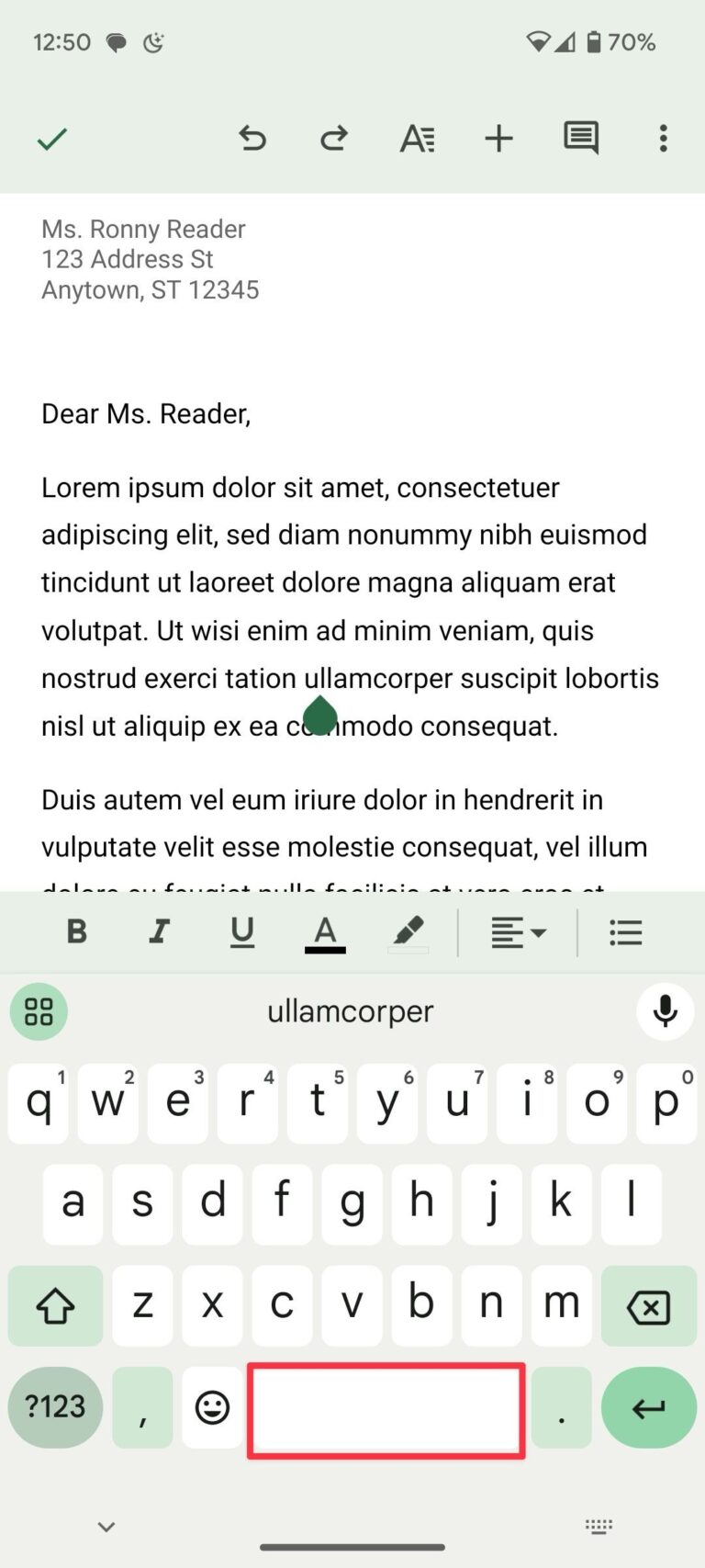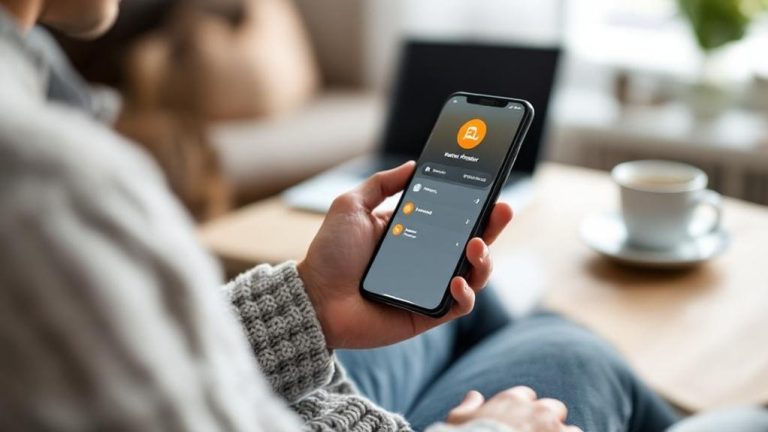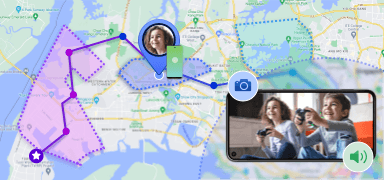Cómo utilizar el teléfono como punto de acceso Wi-Fi
Dawno minęły czasy, kiedy musieliśmy przeszukiwać App Store i Play Store w poszukiwaniu podejrzanych aplikacji innych firm, które pozwalały nam zamieniać nasze iPhone’y i Androidy w hotspoty Wi-Fi. Proces ten jest obecnie znacznie prostszy, dzięki obsłudze hotspotów Wi-Fi zarówno Apple, jak i Google w swoich systemach operacyjnych. W tym samouczku pokazano, jak zamienić telefon w hotspot Wi-Fi i umożliwić urządzeniom na całym świecie korzystanie z mobilnego połączenia danych w telefonie.
Es bueno saberlo: dowiedz się, jak ustawić taryfowe połączenie Wi-Fi w systemie Android, aby uzyskać lepszą kontrolę nad wykorzystaniem danych.
.toc{background-color:#f3f4f6;font-size:16px;font-weight:500;padding:1em;}.toc h4{text-align:center;text-transform:uppercase;font-size:0.9375rem; margines-dolny:1rem;}.toc ul{margines:0;padding:0;font-size:15px;}.toc-content{overflow-y:auto;max-height:600px;}.toc-content li{ styl listy: brak!ważne;margines-dolny:1em;}.toc-content a{color:rgba(74,85,104,var(–text-opacity));tekst-dekoracja:brak;}.toc-content a:hover{color:#C72F29;}.toc-content li.active a{color:#C72F29;font-weight:bold;}@media (min-width:1340px){.toc-wrap{position:absolute; pływak: lewy; górny: 0; lewy: 0; wysokość: 100%; szerokość: 200 pikseli; kolor tła: biały;}.toc {pozycja: lepki; góra: 70 pikseli; rozmiar czcionki: 14 pikseli; dopełnienie: 0,5 em; }.toc-content li{margin-bottom:0.5em;}}yipress.load_scrollspy = true;
Słowo ostrzeżenia
Hotspoty to fantastyczny sposób na umożliwienie komputerowi, tabletowi i innym urządzeniom korzystania z Internetu w telefonie iPhone lub systemie Android. Bądź jednak ostrożny, ponieważ Twój komputer, tablet lub inne urządzenia mogą być ustawione tak, aby automatycznie pobierały aktualizacje po podłączeniu do Wi-Fi (w szczególności systemu Windows), co może szybko zniszczyć Twój limit danych. Zawsze jednak możesz zdecydować się na zatrzymanie aktualizacji systemu Windows i wyeliminowanie tego zmartwienia.
Jak używać iPhone’a jako hotspotu
Jeśli jesteś użytkownikiem systemu iOS, możesz utworzyć coś, co Apple nazywa osobistym hotspotem, aby udostępniać swoje dane innym pobliskim urządzeniom. Będziesz potrzebować iPhone’a z systemem iOS 8 lub nowszym albo iPada z obsługą sieci komórkowej z systemem iPadOS 8 lub nowszym.
- Otwórz aplikację Ustawienia na urządzeniu z systemem iOS.
- Przejdź do „Komórkowa” (jeśli konfigurujesz hotspot po raz pierwszy). Jeśli korzystałeś z niego już wcześniej, możesz przejść bezpośrednio do „Hotspotu osobistego”.

- Upewnij się, że opcja „Dane komórkowe” jest włączona. Jeśli tak nie jest, opcja utworzenia punktu aktywnego będzie wyszarzona.
- Kliknij opcję „Hotspot osobisty” poniżej.

- Kliknij suwak obok opcji „Zezwalaj innym na dołączenie”, aby zmienił kolor na zielony.

- Sprawdź pole Wi-Fi poniżej. Zapisz go gdzieś, ponieważ będzie potrzebny do podłączenia innych urządzeń do hotspotu.
Nota: możesz także przełączyć opcję „Maksymalizuj kompatybilność”, aby umożliwić urządzeniom niezalogowanym do iCloud znalezienie Twojego hotspotu.
- Możesz też dotknąć pola „Hasło Wi-Fi”.

- Twój hotspot jest teraz aktywny. Przejdź do ustawień Wi-Fi na drugim urządzeniu i połącz się z siecią odpowiadającą Twojemu iPhone’owi. (Domyślnie jest to iPhone (Twoje imię)).

- Gdy nadejdzie czas, aby zakończyć udostępnianie połączenia, można to łatwo zrobić. Wyświetl Centrum sterowania na swoim iPhonie i wyłącz kafelek „Hotspot osobisty”.

- W systemie iOS możesz także połączyć się z hotspotem za pomocą Bluetooth lub USB.

Consejo: sprawdź te fajne widżety, które mogą zwiększyć funkcjonalność ekranu głównego Androida.
Jak używać telefonu z Androidem jako hotspotu
Sytuacja może się nieco różnić w zależności od telefonu z Androidem, ale w przypadku różnych telefonów obowiązują te same ogólne zasady, o ile na telefonie działa stosunkowo nowa wersja Androida (5.0 lub nowsza). W tym przykładzie używamy urządzenia Pixel z systemem Android 13.
- Otwórz aplikację Ustawienia na urządzeniu z Androidem.
- Stuknij w „Sieć i Internet”.

- Wybierz opcję „Hotspot i tethering”.

- Na następnym ekranie dotknij „Hotspot Wi-Fi”. Możesz także udostępnić połączenie telefonu przez USB (potrzebny będzie do tego kabel USB), Bluetooth lub Ethernet.

- Włącz opcję „Użyj hotspotu Wi-Fi” u góry.

- Kliknij „Nazwa hotspotu”, aby ustawić nazwę hotspotu i ułatwić jego wyszukiwanie wśród innych połączeń.

- Stuknij w „Hasło do hotspotu”.
Consejo: dowiedz się, jak uniemożliwić aplikacjom korzystanie z komórkowej transmisji danych w systemie Android.

- Gdy zobaczysz hasło, które musisz wprowadzić, aby połączyć się z hotspotem, możesz je zmienić na dowolne. Po zakończeniu naciśnij „OK”.

- Dodatkowo możesz włączyć opcję „Wyłącz hotspot automatycznie”, gdy nie są podłączone żadne urządzenia. Możesz także włączyć opcję „Rozszerz kompatybilność”, aby pomóc innym urządzeniom znaleźć hotspot.

- Przejdź do urządzenia, które chcesz połączyć z nowym hotspotem. W tym przykładzie używamy laptopa z systemem Windows. Wyświetl listę połączeń Wi-Fi i zidentyfikuj hotspot.

- Kliknij na niego i wprowadź hasło z powyższego kroku. Nie powinieneś mieć problemów z połączeniem się z hotspotem.
- Kiedy nadejdzie czas, aby zakończyć udostępnianie Internetu, wyłączenie (i ponowne włączenie) hotspotu jest łatwe dzięki Szybkim ustawieniom systemu Android. Przesuń palcem od góry ekranu w dół i dotknij przełącznika „Hotspot”.

Dla Twojej wiadomości: kliknij ten link, aby dowiedzieć się, jak zapobiec automatycznemu włączaniu Wi-Fi w telefonie z Androidem.
Preguntas frecuentes
Jak działa mobilny hotspot Wi-Fi?
Telefon komórkowy zmienia Twój smartfon w przenośny punkt dostępu Wi-Fi. Po włączeniu funkcji hotspotu na urządzeniu będzie ono korzystać z komórkowego połączenia danych w celu utworzenia sieci Wi-Fi, z którą będą mogły łączyć się inne urządzenia. Telefon pełni rolę routera, przekazując pakiety danych pomiędzy podłączonymi urządzeniami a Internetem.
Czy są jakieś aplikacje innych firm, które mogą utworzyć mobilny punkt dostępu?
Jeśli z jakiegoś powodu nie chcesz używać wbudowanych funkcji telefonu do tworzenia mobilnego punktu dostępu, możesz zamiast tego skorzystać z aplikacji innej firmy. Chociaż większość nowoczesnych telefonów z Androidem może utworzyć hotspot, w przeszłości tak nie było. Dlatego nadal możesz znaleźć aplikacje takie jak Przenośny hotspot wi-fi w sklepie Google Play. Ta aplikacja pozwala zamienić telefon w hotspot Wi-Fi, ale pamiętaj, że nie była aktualizowana od 2018 roku. Na iOS nie ma podobnych aplikacji, więc będziesz musiał polegać na wbudowanych funkcjach swojego urządzenia .
Jak mogę sprawdzić, które urządzenia są podłączone do mojego hotspotu?
Nie możesz stwierdzić, które urządzenia są podłączone do Twojego hotspotu – możesz jedynie sprawdzić, ile jest podłączonych. Jeśli do utworzenia hotspotu użyłeś iPhone’a, po podłączeniu urządzenia (lub większej liczby) zobaczysz zielony pasek u góry ekranu po lewej stronie, ale nie będziesz widzieć dokładnej liczby. Aby wyświetlić te informacje, musisz otworzyć Centrum sterowania i dotknąć przełącznika „Hotspot osobisty”. Poniżej zobaczysz, ile urządzeń jest podłączonych do hotspotu.
Na Androidzie wszystko działa podobnie. Wyświetl menu Szybkie ustawienia i spójrz na kafelek Hotspot, aby zobaczyć numer.
Dlaczego nie mogę utworzyć hotspotu na moim iPhonie?
Większość dużych operatorów uwzględnia Hotspot osobisty w swoich planach dla iPhone’a. Jednocześnie większość przewoźników regionalnych i płatnych również oferuje taką opcję. Mimo to nadal możliwe jest, że Twój plan nie obsługuje Hotspotu osobistego. Jeśli nie możesz utworzyć hotspotu na swoim iPhonie lub po naciśnięciu opcji „Hotspot osobisty” w Ustawieniach pojawia się komunikat z prośbą o skontaktowanie się z operatorem, skontaktuj się z operatorem telekomunikacyjnym, aby dowiedzieć się, jakie masz możliwości.
{
„@context”: ”
„@type”: „FAQPage”,
„mainEntity”: (
{
„@type”: „Question”,
„name”: „How does a Wi-Fi mobile hotspot operate?”,
„acceptedAnswer”: {
„@type”: „Answer”,
„text”: „
A mobile works by turning your smartphone into a portable Wi-Fi access point. When you enable the hotspot feature on your device, it uses its cellular data connection to create a Wi-Fi network that other devices can connect to. The phone acts as a router, forwarding data packets between the connected devices and the Internet.”
}
}
, {
„@type”: „Question”,
„name”: „Are there any third-party apps that can create a mobile hotspot?”,
„acceptedAnswer”: {
„@type”: „Answer”,
„text”: „
If, for whatever reason, you don’t want to use your phone’s built-in capabilities to create a mobile hotspot, you can use a third-party app instead. While most modern Android phones can create a hotspot, that wasn’t the case in the past. Therefore, you can still find apps like Portable Wi-Fi Hotspot in the Google Play Store. This app enables you to turn your phone into a Wi-Fi hotspot, but remember that it hasn’t been updated since 2018. On iOS, there are no similar apps, so you’ll have to rely on your device’s built-in features.”
}
}
, {
„@type”: „Question”,
„name”: „How can I see which devices are connected to my hotspot?”,
„acceptedAnswer”: {
„@type”: „Answer”,
„text”: „
You can’t tell which devices are connected to your hotspot – only how many are connected. If you’ve used an iPhone to create the hotspot, you’ll see a green bar at the top of the screen on the left when a device (or more) is connected, but you can’t see the exact number. To view this info, you’ll need to open the Control Center and tap the \”Personal Hotspot\” toggle. You’ll see underneath just how many devices are connected to the hotspot.
On Android, things work similarly. Bring up the Quick Settings menu, and look at the Hotspot tile to see the number.”
}
}
, {
„@type”: „Question”,
„name”: „Why can’t I create a hotspot on my iPhone?”,
„acceptedAnswer”: {
„@type”: „Answer”,
„text”: „
Most big carriers include Personal Hotspot as a part of their plans for iPhone. At the same time, most regional and pay-as-you-go carriers also offer this option. Even so, it’s still possible that your plan does not support Personal Hotspot. If you can’t create a hotspot on your iPhone or get a message to contact your carrier when you press the \”Personal Hotspot\” option in Settings, check with your phone company to learn about your options.”
}
}
)
}